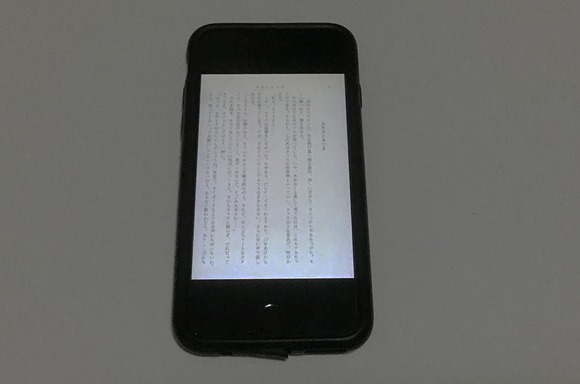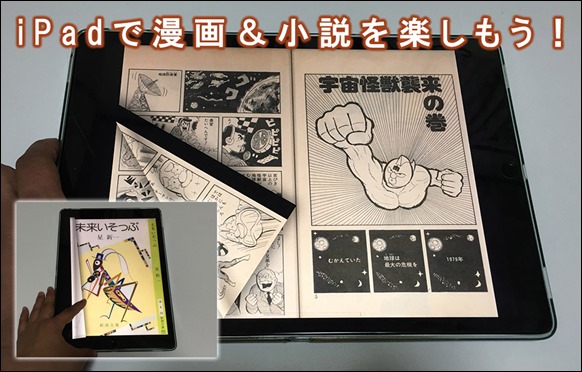おすすめ電子書籍リーダーアプリ! i文庫HD(漫画・小説・雑誌) iPadユーザーに快適!
iPadの魅力の一つが電子書籍です。
自分で自炊をした本を読込んでiPadを電子書籍リーダーとして使うのには標準のiBooksも良いですが、より高性能で使いやすい高機能なアプリがたくさん出ています。
いろいろな電子書籍を読む電子書籍リーダーアプリが出ていますが、漫画や小説を読むためにおすすめのアプリは現時点では、ずばりi文庫HDです!
自炊した電子書籍(PDF)のiPadの入れ方から、PDFの漫画コミック・小説の読書感の比較、青空文庫の楽しみ方、i文庫HDのトータルのメリットまでお伝えしていきます!
Contents
基本操作&使用感
i文庫 HD (iPad用 ※iPhone版は別売)
DropboxのPDFの入れ方から見ていきましょう。
自炊したPDFやZIP読込み
まだDropboxを入れていない方は、こちからセットアップしましょう!
WindowsやMacに、DropboxアプリをインストールしてWinだと右下の▲ボタンからDropboxを起動します。
自炊で作成したPDFやZIPファイルをDropboxのフォルダーに入れます。
しばらくすると緑のチェックアイコンが付くと同期が終了して、各デバイスからアクセスすると読み取れる状態になりました!
つぎは、タブレットでi文庫HDのアプリを起動します。
ファイルの読み込みはiPadのDropboxアプリから。
あらかじめDropboxに入れて置いたPDF&ZIPの電子書籍を、フォルダから読込み。
読込み終わってまたフォルダメニュを戻るときには左上のボタンです。
快適な操作性
i文庫HDは小説や漫画を読むのにおすすめの電子書籍リーダーです。
ScanSnapでスキャンしたページを実際の小説のように2枚表示して読書を楽しめます。
i文庫HDでは、このように指でめくる3Dアニメーションができて実際に本のページをめくった感触を味わうことができるのが素晴らしいと思います。
(めくるときのサウンドを追加して貰えたらさらに最高なアプリになると思います。)
デジタルなのにこのアナログ感が読書をする楽しさを引き立てて感動するポイントです。
漫画もこのように2ページをしっかり表示できて、リアルに近い読んでいる感覚に近い表示ができるのでまんがの世界にどっぷりつかって楽しむことが出来ます。
右上の設定から右向き開きにすると、日本で一般的なページの開き方の表示にかわります!
PDFをそのままつくると左開きの逆になっているのでこの作業が重要です。
他のアプリでなかなか対応していない機能なのでi文庫HDはここが優れています。
iPad Proの使用感&比較
iPad Proでi文庫HDを読んでみました。
漫画コミックの場合
12.9インチ、1732×2048に広がるジャンプコミックスは、一回り大きくてアクション漫画コミックの臨場感を味わえました。
漫画のページをめくると立体に絵が変化してアナログの本の様なきもちにさせてくれます。
(※ ページをめくるサウンドのSEを追加希望したいです。)
拡大してもこの通り、解像度とサイズが大きいのでマンガの原稿の線の質感が細かく見れて、デジタルのギザギザ感をあまり感じません。
拡大しても文字がくっきり。
実際の漫画と遜色がない画像の細かさに達してるのではないでしょうか。
折り目の部分も、i文庫HDだと立体に織り込まれていて実物の漫画のようです。
小説の使用感
小説を拡大しても文字がくっきり読めました。
デジタルのノイズ感が少なく、実際の文庫本の文字を読んでいる感覚に近いと思いました。
横置きで読むとこのように、十分なサイズで文庫本の小説が読めます。
縦置きだとこのように、大迫力に目に優しく読めます。
文庫本サイズが12.9インチに引き伸ばされてアナログの本よりも迫力がでますね。
辞書機能
スキャンしてPDFにして、OCRの文字認識をしていると、このように調べたい文字をタップして辞書検索が可能です。
グーグル検索をすると、分からない言葉の意味が詳しく調べて非常に助かります。
文字検索
左上の検索ボタンから、文字を入れて検索ボタンを押すと、各ページの検索がでるのでタップをするとそのページへジャンプできます。
読み直したりするときに登場人物や、語句で戻って調べるのによいでしょう。
★ 速読に!自動ページ送り機能
まんがや小説におすすめの速読機能、スライドショー設定でページをめくる時間を決めて高速に読んでいく機能があります。
右上の設定から、スライドショー、ページめくり間隔を設定!
こういった機能はアナログの本に無い、デジタルだからできる機能で素晴らしいと思います。
活用して、ビジネス書の速読に活用できそうでたくさんの本の読書効率をあげて行けると思います。
青空文庫の本が読める
著作権が消滅した作品や、著者が承諾した作品を読める図書館の青空文庫を読むことができます。
日本と洋書のクラシックタイトルが揃い、開いた時間に読むのに良いのではないでしょうか。
テキストがそれぞれのデバイスに綺麗に自動レイアウトされて、非常に読みやすいです。
- ベージュの紙。
- ページをめくる立体に折り返された文字途中間の織り込まれた紙のアナログ感。
- 美しいフォントセット。
- 調整可能な文字のサイズ。
i文庫HDは、電子書籍に求められる要素を網羅しています。
紙の色を変更
文字ボタンから色タブを選択。
背景の紙の色を換えることができます。
目に優しい色に設定したり、作品のイメージに合わせた色に調整すると良いです。
フォントサイズ&書体変更
右上の文字ボタンから、文字タブを押します。
サイズ設定で文字のサイズを換えるごとに、綺麗にレイアウトが変化していきます。
書体設定をすると、その作品に合ったフォントにすると読みやすくなって作品の世界のイメージに入りやすくなると思いますよ。
検索機能
青空文庫はテキストを読み込んで表示してるので、文字をタップしてからの辞書検索とグーグル検索が可能です!
小説は難しい漢字や語句がでてくるので助かりますねー。
読み上げ機能
今のところあまり精度が高くないので、目で読んだ方が頭に入ってきます。プレゼン書類を一読するときには向いてるかもしれません。
i文庫S (iPhone用別売は?)
i文庫S(iPhone版 ※別売)
今回はiPhone6Sで、青空文庫・スキャンした文庫本小説、スキャンしたプレゼン資料(A4サイズ)をそれぞれ比較してみました。
青空文庫の小説
青空文庫はiPhone6Sでも文字が適正に調整され非常に読みやすい。
これは電車の中や、移動中に青空文書の小説をたのしめます。
スキャンした文庫本小説
スキャンした文庫本の小説は残念ながらiPhone6Sでは文字が小さく読むのが困難です。
快適に読むにはiPad mini以上のサイズは必要だと思います、その場合アプリはi文庫HDになります。
スキャンしたプレゼン資料
A4サイズのプレゼン資料をスキャンしてi文庫Sでみると、こちらも文字が小さく厳しかったです。
こちらも快適に読むにはi文庫HDアプリのiPad miniをおすすめします。
まとめ(メリット)
i文庫HDアプリの電子書籍(PDF&ZIP)のDropbox同期方法から、漫画コミック・小説・青空文庫を読む設定方法、読書感を見てきました。
ページをめくるときのきもちよさや、辞書機能、辞書機能、文字設定、紙の色の調整など欲しいとおもう機能が盛りだくさんで非常に使い勝手が良いです。
なによりも、PDFやZIPで漫画を読むと、漫画原稿の美しさがi文庫HDでiPadいっぱいに広がり感動しました。
これから自炊したPDFやZIPの漫画や小説を読みたいと思っている方は、i文庫HDアプリは超おすすめの電子書籍リーダーです!
関連記事
-

-
iPad! (日常を快適に、楽しくする。)
・最新情報 ~最新情報を掲載していく予定~
-
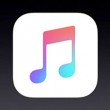
-
【AppleMusicの魅力とは?】 優れた3つの機能、おすすめのアイテム2つ。お気に入りの音楽が見つけやすい!
WWDC2015で、アップルミュージックApple Musicが発表されました。 話題のアップルミ
-

-
【体験レビュー】机用におすすめiPad・タブレットスタンド!(Anker&エレコム)
iPad Pro, Air, mini を購入すると、机に座っているとき、手に持っていると重さで
-

-
【購入レビュー】iPad Pro12.9インチ用おすすめガラスフィルム!貼り方は? 強度&透明度は? アップルペンシルの擦り傷対策に!
iPad Pro12.9インチを購入後、気になるのがガラスの傷の保護です。 保護フィルムには
-

-
【購入レビュー超まとめ!】iPad Pro12.9インチ!アプリの感想・周辺機器でパワーアップ!(使い方&設定方法)
筆者が長年待ち望んだ機能を持ったタブレットを遂に入手! スタイラスペンが使える。= Apple
-
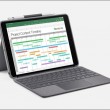
-
【超まとめ】第8世代!iPad 2020年!A12CPU GPUで高速化でコスパ感アップ!
アップル iPadの低価格モデルの新作です! iPadは今回で、第8世代の進化を遂げます。
-

-
iPhone & iPad スタートUP(初めに入れたい)アプリ!
iPhone iPadを買ったらはじめに入れたいアプリをまとめてみました。 HOME画面に常駐させ
-

-
【超まとめ:無印iPad2021年版(第9世代)とは?】A13 Bionic搭載 コスパと一般的な利用向けの満足感。
タブレット入門者に人気の高いiPad。 無印iPad2021年版(第9世代)とは? ネットサ
-

-
【超まとめ】iPad OS登場!コピペ&Mac連携強化!ついにマウス対応!(WWDC2019年 6月)
iPadが劇的な進化をします。 もうMacとは違って、iPadはシンプルな事ができるのに限定さ
-
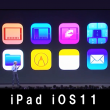
-
iPad iOS11の新機能の違い、どこまでパワーアップ&進化したのか?
iPadは、iOS11でいろいろな新機能が目白押しです。 iPadの魅力は大きなサイズで、ダイ


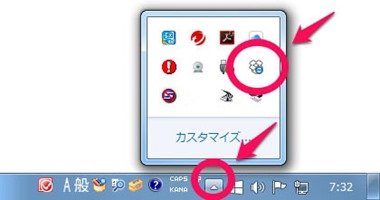
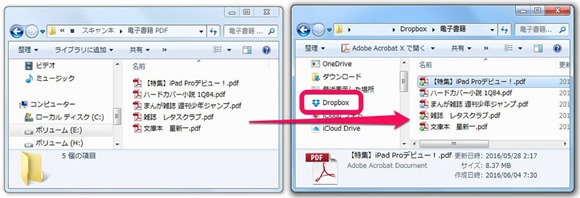
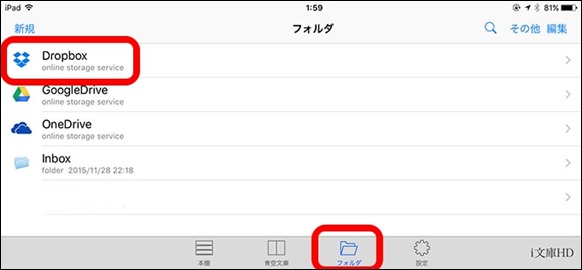
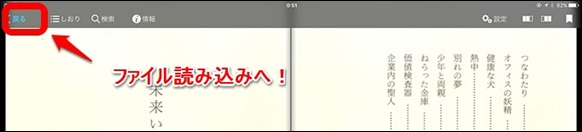

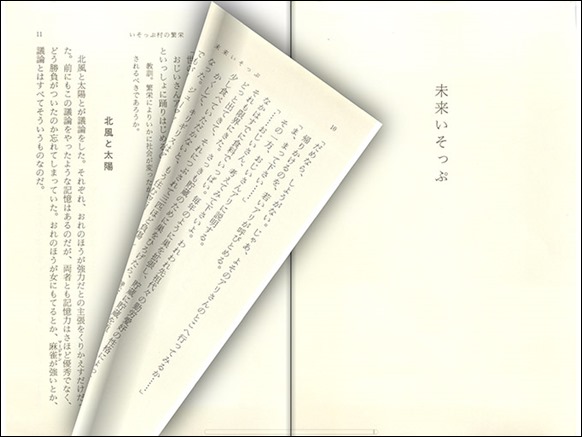
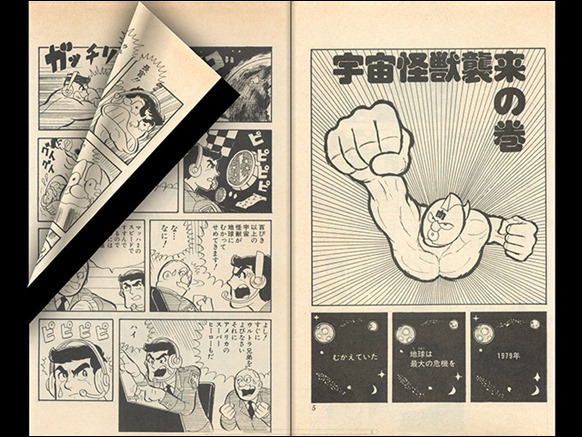
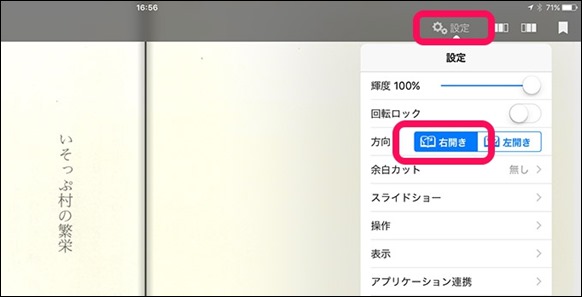
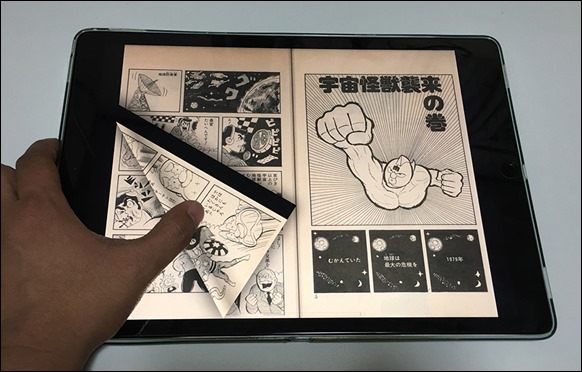
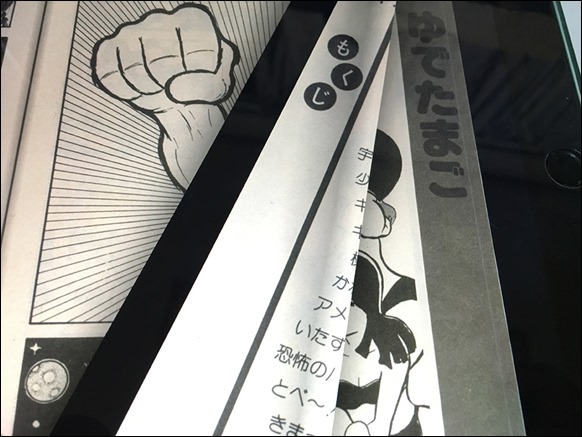
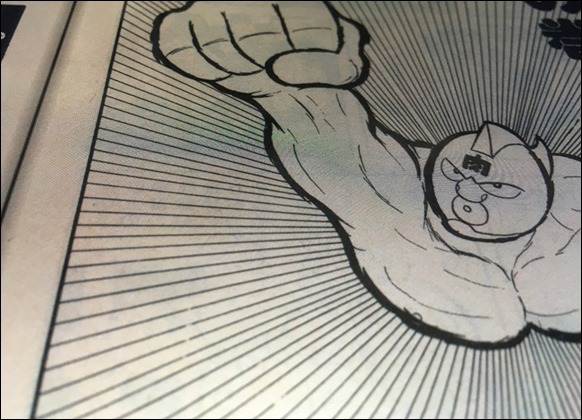
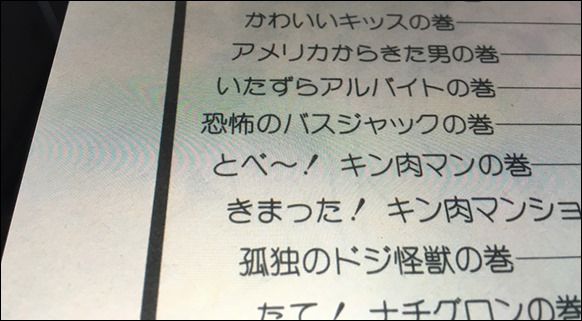

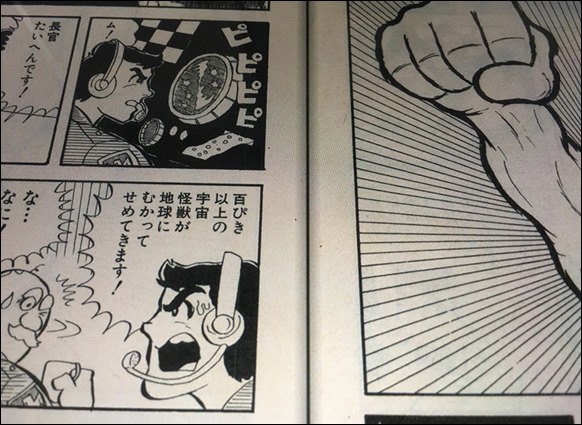
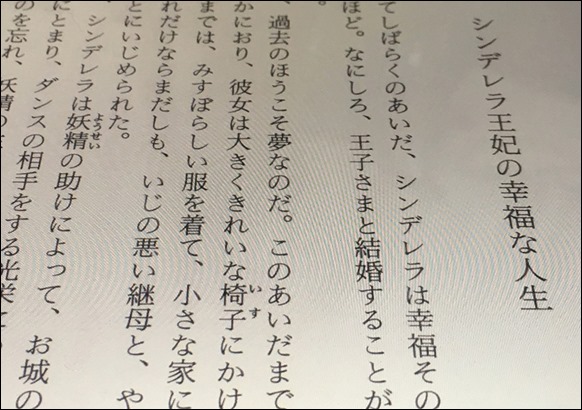
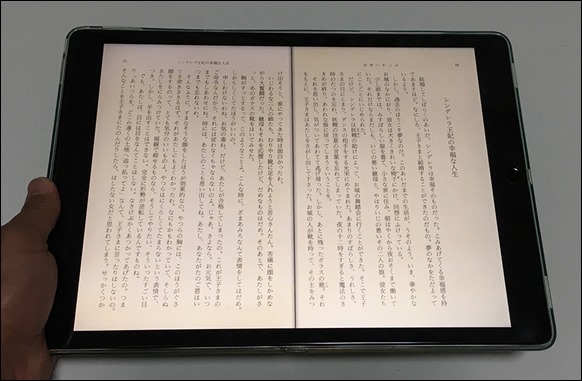
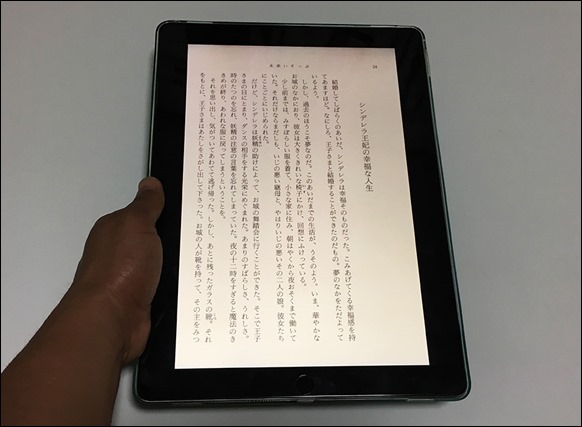
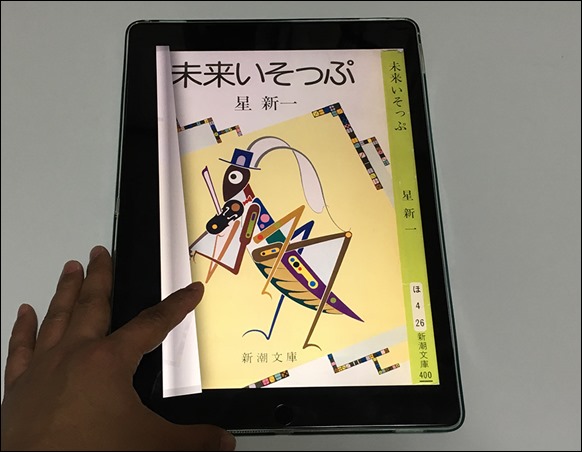
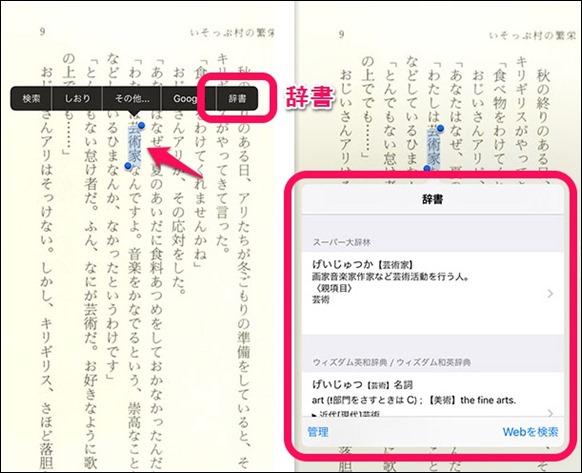
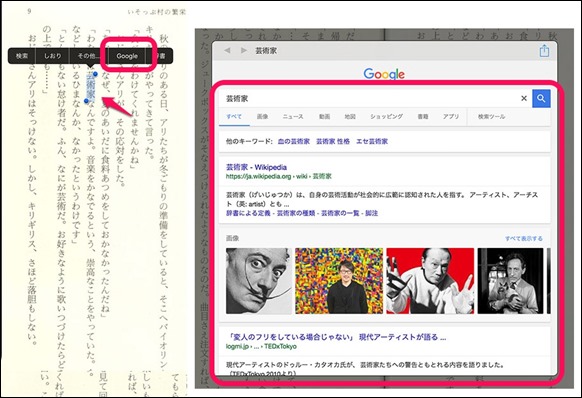
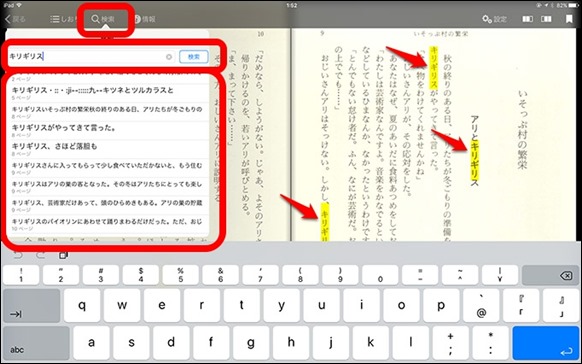
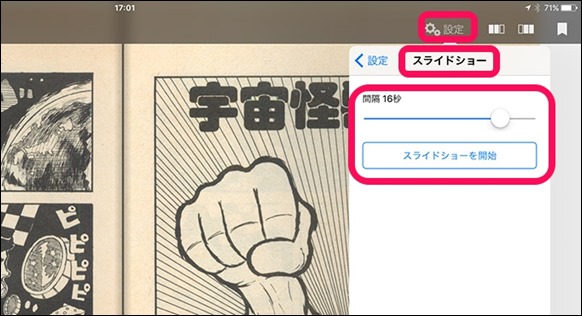
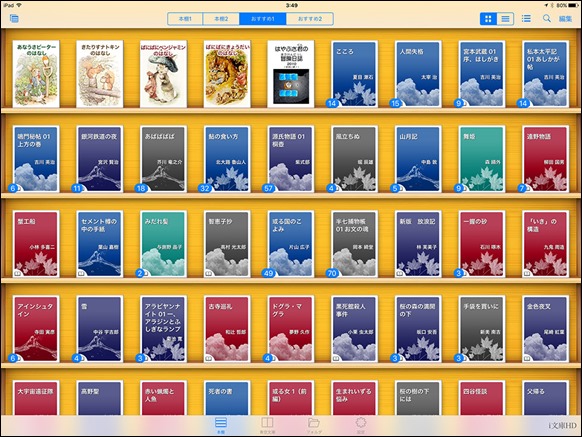
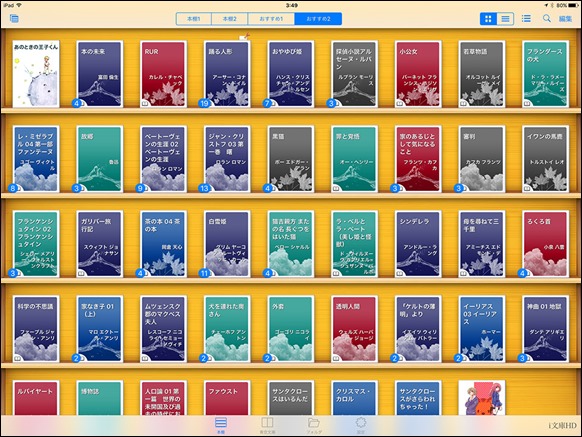


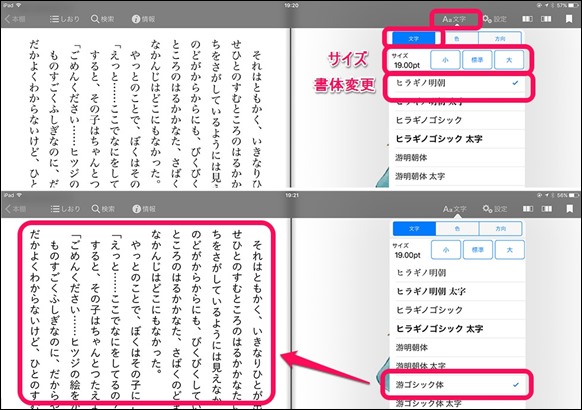
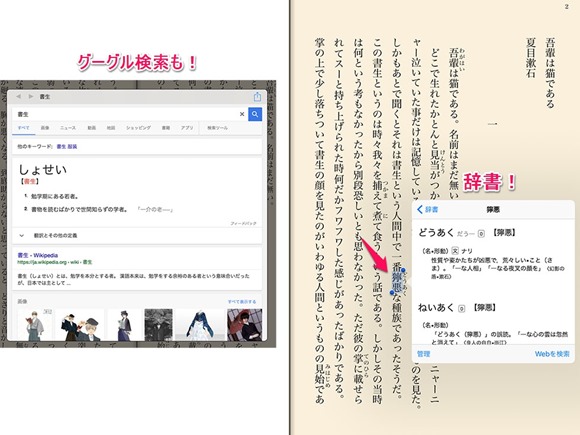
![7-ibunkohd-reading[4] 7-ibunkohd-reading[4]](http://neonomadfamily.com/wp-content/uploads/2016/06/7-ibunkohd-reading4_thumb.jpg)